|
|
17 человек |
Автор: Crytek Дата: 2011-06-14 11:34 Просмотров: 6579 Рейтинг:  Комментарии:
Комментарии:  (0)
(0)
 Комментарии:
Комментарии:
Справка по Инструменту Road (Дорога)
Что такое Инструмент Road (Дорога)?
Инструмент Road (Дорога) - это инструмент создания формы, который позволяет дизайнеру размещать материал проецируемый на ландшафт.
На изображение ниже инструмент road (дорога) с присвоенным к ней Materials/Terrain/road/concrete.mtl.
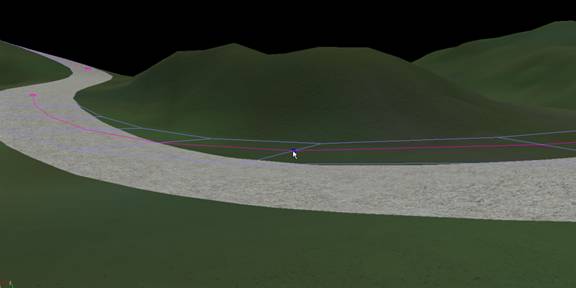
Инструмент Road (Дорога) - это сплайн с ассоциированной шириной, который проецирует материал на ландшафт.
Инструмент road (дорога) может быть найден в Rollup Bar > Misc
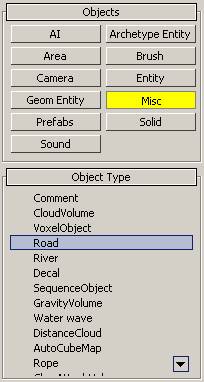
Преимущества
Инструмент road (дорога) позволяет создавать зоны на ландшафте, которые имеют специфичный плиточный материал, позволяя быстро и легко создавать дороги, а также для ограниченного использования точного моделирования склонов ландшафта.
Свойства
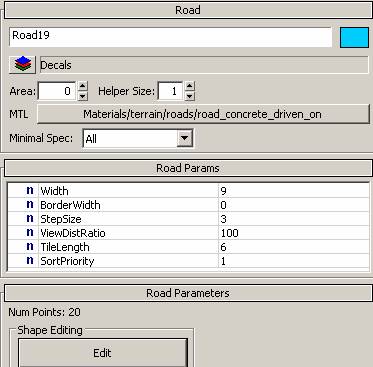
MTL (Материал): Показывает, какой материал в настоящее время присвоен к ней. Кликните по кнопке, чтобы попасть в material editor (редактор материалов), где вы можете изменить текстуру или выбрать другой материал.
Minimal Spec (Минимальная Спецификация): Используется для указания при каких настройках конфигурации железа эта entity (сущность) рендериться (графически обрабатывается), не рекомендуется менять это для инструмента road (дорога), так как дорога должна быть отрендерена (графически обработана) на всех спецификациях.
Width (Ширина): Ширина дороги.
BorderWidth (Ширина Границы): Используется только для функции Align Height Map (Выровнять Карту Высот), это сделает края гладкими на геометрии ландшафта, если значение BorderWidth (Ширина Границы) выше, чем значение Width (Ширина).
StepSize (Размер Шага): Меньший StepSize (Размер Шага) увеличит polycount (количество полигонов), используемое на поверхности реки, таким образом, для дорог с гладкими углами вы захотите использовать меньший Размер чем используемый по умолчанию - 4.
ViewDistRadio (Коэффициент Расстояния Видимости): Указывает, насколько далеко road entity (сущность "дорога") будет рендериться (графически обрабатываться).
TileLength (Длинна Плитки): Длинна Текстуры Дороги. Настраивайте это в комбинации со StepSize (Размером Шага), чтобы избежать растягивания текстур.
SortPriority (Сортировка по Приоритету): Эта настройка может быть использована, если вы хотите иметь указанную дорогу проходящей над другой дорогой.
Shape Editing (Редактирование Формы): Кнопка Edit (Редактировать) позволит модифицировать, добавив (с зажатым CTRL щелкните по линии) или удалив (двойной клик по точке) точки на линии формы дороги.
Width (Ширина): Устанавливает ширину дороги на Point (Точку).
Align Height Map (Выровнять Карту Высот): Модифицирует геометрию ландшафта, беря за основу форму дороги и её параметр border width (ширина границы).
Editing single points (Редактирование отдельных точек)
Когда вы входите в режим Edit (Редактирования), вы можете выбирать отдельные точки вашей реки. Снятие галочки с "Default Width (Ширина По-умолчанию)" позволит вам ввести в нижнее поле определенную ширину для выбранной точки дороги.
Остальные параметры инструмента Road (Дорога)
Щелкните здесь для справки по Miscellaneous Parameters (Различным Параметрам).
Прокладываем дорогу на карте (16.05. 2008 05:13)
- На панели RollupBar в правой части редактора перейдите во вкладку Objects (первая по счету) и в поле Objects щелкните по кнопке Misc.
- В появившемся свитке Object Type (тип объекта) кликните по кнопке Road (дорога).

- Настройте параметры дорожного полотна в свитке Road Params. Например, вы можете модифицировать ширину дороги и бордюра (параметры Width и BorderWidth), изменить размер шага (характеристика StepSize) или длину тайла (атрибут TileLength).
- Перейдите в окно 3D-вида и щелкните левой клавишей мышки по тому участку на карте, где хотите обозначить базовую контрольную отметку — позицию, с которой начнется формирование дорожного полотна.
- После этого передвиньте мышь вправо или влево на несколько позиций и щелкните левой кнопкой мышки по выбранному фрагменту ландшафта, чтобы сформировать участок дороги заданной длины.

- Чтобы присоединить к полученной дороге еще одну секцию, снова переместите мышь на новое место и кликните левой кнопкой мышки на уровне — будет сформирована еще одна ключевая отметка. По аналогии добавьте еще несколько звеньев.
- Для завершения создания дороги (определения последнего чекпойнта) щелкните дважды левой кнопкой мышки по карте.
- Вот только полученное дорожное полотно практически не пригодно для езды — картину портят многочисленные ямы, рытвины, ухабы, небольшие горки и впадины. Решить проблему можно двумя способами: изменить ландшафт вручную при помощи терраформеров или же программно, используя инструмент Align Height Map. Мы пойдем по второму, наиболее удобному пути. Не снимая выделения с дороги, на панели RollupBar в правой части редактора перейдите в свиток Road Parameters и в поле Heightmap щелкните по кнопке Align Height Map. Программа автоматически выровняет местность, через которую проходит дорога, — сгладит резко выраженные поверхности, ликвидирует горные цепи и низменности (овраги, ухабы, ущелья и т.д.).
- Осталось нанести текстуры на заготовку. Выделите дорогу на сцене щелчком левой клавиши мышки. Затем выберите пункт меню View/Open View Pane/Material Editor.

- Откроется окно редактора материалов. На панели директорий и файлов в левой части подпрограммы выберите любую текстуру из каталога Materials/terrain/roads, например, road_concrete_one_stripe. Можно поэкспериментировать с настройкой параметров текстуры — изменить степень свечения (характеристика Glow Amount), применить к изображению один из эффектов постобработки (атрибут Post Effect Type), тип поверхности (параметр Surface Type) или, скажем, задать уровень прозрачности картинки (Opacity).

- Чтобы присвоить выбранный материал дороге, кликните по кнопке Assign Material to Selection на панели инструментов в верхней части окна Material Editor (первая по счету). Если вы все сделали правильно, увидите, как дорога покроется текстурой с одной сплошной разделительной полосой.


- Чтобы подправить расположение контрольных отметок дороги на карте, выделите любую в окне перспективы, после чего на панели RollupBar в свитке Road Parameters щелкните по кнопке Edit. Активируйте режим Select and Move на панели инструментов, кликните левой кнопкой мышки по одной из «дорожных» отметок (она подсветится) и передвиньте объект по одной из осей.
Что такое Инструмент Road (Дорога)?
Инструмент Road (Дорога) - это инструмент создания формы, который позволяет дизайнеру размещать материал проецируемый на ландшафт.
На изображение ниже инструмент road (дорога) с присвоенным к ней Materials/Terrain/road/concrete.mtl.
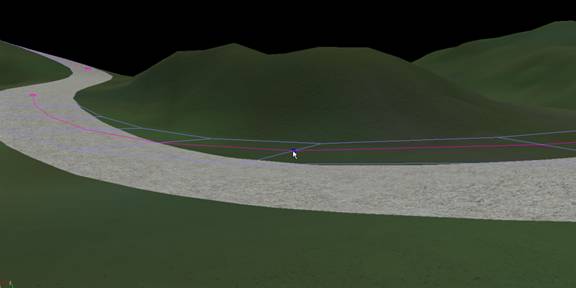
Инструмент Road (Дорога) - это сплайн с ассоциированной шириной, который проецирует материал на ландшафт.
Инструмент road (дорога) может быть найден в Rollup Bar > Misc
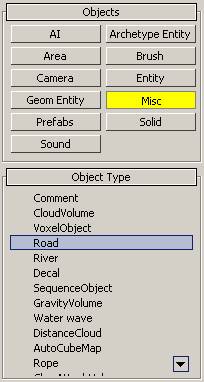
Преимущества
Инструмент road (дорога) позволяет создавать зоны на ландшафте, которые имеют специфичный плиточный материал, позволяя быстро и легко создавать дороги, а также для ограниченного использования точного моделирования склонов ландшафта.
Свойства
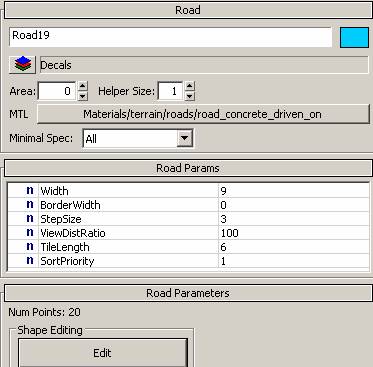
MTL (Материал): Показывает, какой материал в настоящее время присвоен к ней. Кликните по кнопке, чтобы попасть в material editor (редактор материалов), где вы можете изменить текстуру или выбрать другой материал.
Minimal Spec (Минимальная Спецификация): Используется для указания при каких настройках конфигурации железа эта entity (сущность) рендериться (графически обрабатывается), не рекомендуется менять это для инструмента road (дорога), так как дорога должна быть отрендерена (графически обработана) на всех спецификациях.
Width (Ширина): Ширина дороги.
BorderWidth (Ширина Границы): Используется только для функции Align Height Map (Выровнять Карту Высот), это сделает края гладкими на геометрии ландшафта, если значение BorderWidth (Ширина Границы) выше, чем значение Width (Ширина).
StepSize (Размер Шага): Меньший StepSize (Размер Шага) увеличит polycount (количество полигонов), используемое на поверхности реки, таким образом, для дорог с гладкими углами вы захотите использовать меньший Размер чем используемый по умолчанию - 4.
ViewDistRadio (Коэффициент Расстояния Видимости): Указывает, насколько далеко road entity (сущность "дорога") будет рендериться (графически обрабатываться).
TileLength (Длинна Плитки): Длинна Текстуры Дороги. Настраивайте это в комбинации со StepSize (Размером Шага), чтобы избежать растягивания текстур.
SortPriority (Сортировка по Приоритету): Эта настройка может быть использована, если вы хотите иметь указанную дорогу проходящей над другой дорогой.
Shape Editing (Редактирование Формы): Кнопка Edit (Редактировать) позволит модифицировать, добавив (с зажатым CTRL щелкните по линии) или удалив (двойной клик по точке) точки на линии формы дороги.
Width (Ширина): Устанавливает ширину дороги на Point (Точку).
Align Height Map (Выровнять Карту Высот): Модифицирует геометрию ландшафта, беря за основу форму дороги и её параметр border width (ширина границы).
Editing single points (Редактирование отдельных точек)
Когда вы входите в режим Edit (Редактирования), вы можете выбирать отдельные точки вашей реки. Снятие галочки с "Default Width (Ширина По-умолчанию)" позволит вам ввести в нижнее поле определенную ширину для выбранной точки дороги.
Остальные параметры инструмента Road (Дорога)
Щелкните здесь для справки по Miscellaneous Parameters (Различным Параметрам).
Прокладываем дорогу на карте (16.05. 2008 05:13)
- На панели RollupBar в правой части редактора перейдите во вкладку Objects (первая по счету) и в поле Objects щелкните по кнопке Misc.
- В появившемся свитке Object Type (тип объекта) кликните по кнопке Road (дорога).

- Настройте параметры дорожного полотна в свитке Road Params. Например, вы можете модифицировать ширину дороги и бордюра (параметры Width и BorderWidth), изменить размер шага (характеристика StepSize) или длину тайла (атрибут TileLength).
- Перейдите в окно 3D-вида и щелкните левой клавишей мышки по тому участку на карте, где хотите обозначить базовую контрольную отметку — позицию, с которой начнется формирование дорожного полотна.
- После этого передвиньте мышь вправо или влево на несколько позиций и щелкните левой кнопкой мышки по выбранному фрагменту ландшафта, чтобы сформировать участок дороги заданной длины.

- Чтобы присоединить к полученной дороге еще одну секцию, снова переместите мышь на новое место и кликните левой кнопкой мышки на уровне — будет сформирована еще одна ключевая отметка. По аналогии добавьте еще несколько звеньев.
- Для завершения создания дороги (определения последнего чекпойнта) щелкните дважды левой кнопкой мышки по карте.
- Вот только полученное дорожное полотно практически не пригодно для езды — картину портят многочисленные ямы, рытвины, ухабы, небольшие горки и впадины. Решить проблему можно двумя способами: изменить ландшафт вручную при помощи терраформеров или же программно, используя инструмент Align Height Map. Мы пойдем по второму, наиболее удобному пути. Не снимая выделения с дороги, на панели RollupBar в правой части редактора перейдите в свиток Road Parameters и в поле Heightmap щелкните по кнопке Align Height Map. Программа автоматически выровняет местность, через которую проходит дорога, — сгладит резко выраженные поверхности, ликвидирует горные цепи и низменности (овраги, ухабы, ущелья и т.д.).
- Осталось нанести текстуры на заготовку. Выделите дорогу на сцене щелчком левой клавиши мышки. Затем выберите пункт меню View/Open View Pane/Material Editor.

- Откроется окно редактора материалов. На панели директорий и файлов в левой части подпрограммы выберите любую текстуру из каталога Materials/terrain/roads, например, road_concrete_one_stripe. Можно поэкспериментировать с настройкой параметров текстуры — изменить степень свечения (характеристика Glow Amount), применить к изображению один из эффектов постобработки (атрибут Post Effect Type), тип поверхности (параметр Surface Type) или, скажем, задать уровень прозрачности картинки (Opacity).

- Чтобы присвоить выбранный материал дороге, кликните по кнопке Assign Material to Selection на панели инструментов в верхней части окна Material Editor (первая по счету). Если вы все сделали правильно, увидите, как дорога покроется текстурой с одной сплошной разделительной полосой.


- Чтобы подправить расположение контрольных отметок дороги на карте, выделите любую в окне перспективы, после чего на панели RollupBar в свитке Road Parameters щелкните по кнопке Edit. Активируйте режим Select and Move на панели инструментов, кликните левой кнопкой мышки по одной из «дорожных» отметок (она подсветится) и передвиньте объект по одной из осей.
↓ Рейтинг:
Пользовательская оценка (от 1 до 10): Пока не оценено Проголосовавших: 0
↓ Комментарии:
Пока комментариев нет
Power by Seditio |
||||
